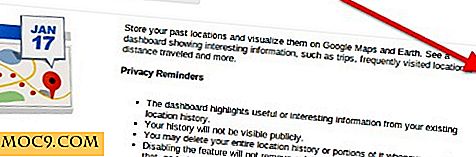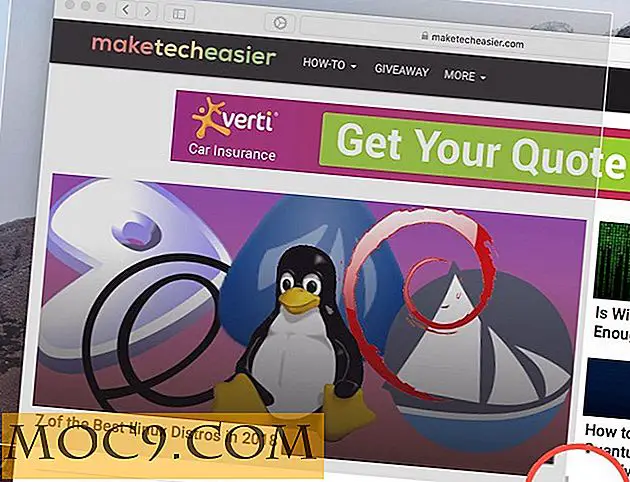Oriëntatievergrendeling instellen op basis van per-app op Android
Een van de meest irritante dingen ooit wanneer je een artikel in Chrome of Pocket leest terwijl je in bed ligt, is op de een of andere manier automatisch naar binnen draaien en de hele UI draait naar landscape-modus. Tegen de tijd dat je de kleine dans hebt gedaan om hem terug te brengen naar de portretmodus, ben je de laatste leespositie kwijt en ben je gefrustreerd.
Ja, je kunt het meldingenpaneel gewoon naar beneden trekken en autorotate uitschakelen. Maar weet je wat er dan gebeurt?
Alles zit vast aan portretten. En je vergeet het natuurlijk totdat je naar YouTube of VLC gaat om een film te kijken. Het is veilig om te zeggen dat de functie voor automatisch draaien in Android is verbroken.
Maar dit is tenslotte Android. Het zou zonde zijn om niet te profiteren van de open aard van Android waarmee gebruikers de functionaliteit op systeemniveau kunnen regelen, zoals de rotatievergrendeling.
Nu is er een eenvoudige app waarmee u de voorkeuren voor rotatievergrendeling (unieke portret- of landschapopties) per app-basis kunt instellen.
Hoe Swivel te installeren
De app in kwestie heet Swivel; het kost $ 0, 99 in de Play Store, en tot nu toe is mijn ervaring hiermee goed geweest.
De app maakt gebruik van de toegankelijkheidsfuncties van Android, dus wanneer je de app voor het eerst start, moet je op de knop "Start" tikken. U komt dan op de pagina "Toegankelijkheid" waar u "Zwenken" moet zoeken en inschakelen.

Kom nu terug naar de app om oriëntatievergrendeling per app-basis in te stellen.
Hoe te gebruiken Swivel
Swivel is niets meer dan een alfabetische lijst van alle apps die u hebt geïnstalleerd. Aan de linkerkant van elke app staat een cirkelpictogram. Tik erop en het pictogram verandert in een andere modus. Al met al kan een app een van de acht modi hebben. U kunt bekijken wat elke modus betekent door rechtsboven op het pictogram "?" Te tikken.
Maar u hoeft zich geen zorgen te maken over alle modi. Het enige dat u hoeft te doen, is eenmaal op de cirkel tikken om de portretvergrendeling in te schakelen. Dit toont een pictogram voor een telefoon in staande modus met een slotsymbool erin.

Blijf tikken en u krijgt een pictogram dat de telefoon weergeeft in liggende modus met het slotsymbool erin.
Deze twee zijn natuurlijk de symbolen voor een permanent portret- en landschapsvergrendeling voor een bepaalde app.
Andere modi zijn de standaard, normale portret- / landschapsmodus, omgekeerde portret- / landschapsmodus en een freestyle-modus, afhankelijk van hoe u uw telefoon vasthoudt. Bekijk de beschrijving van de app in Play Store om een gedetailleerde beschrijving van elke modus te bekijken.

Welke apps heb je aangepast?
Ik ging met het lezen van apps zoals Pocket-, Chrome- en media-apps zoals VLC en YouTube. En jij dan? Welke irritante app heb je met Swivel naar bed gebracht? Deel met ons in de reacties hieronder.